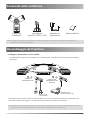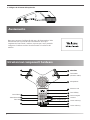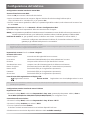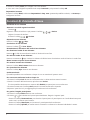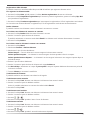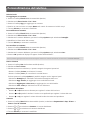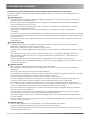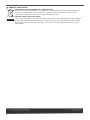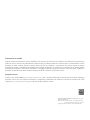Italiano
Telefono da conferenza HD IP
CP920
Guida rapida (V81.10)
www.yealink.com Si applica al firmware versione 78.81.0.10 o successiva.


B
A
Opzione
alimentazione CA
1
Contenuto della confezione
Telefono da
conferenza IP
Adattatore di
alimentazione
Guida introduttivaCavo Ethernet
(cavo UTP CAT5E da 7,5m)
Nota: Consigliamo di utilizzare solo gli accessori forniti e approvati da Yealink. L'uso di accessori di parti terze non approvati può
comportare la riduzione delle prestazioni.
Assemblaggio del telefono
1. Collegare l’alimentazione e la rete cablata.
Sono disponibili due opzioni per collegare la rete e l'alimentazione. L'amministratore di sistema fornirà consigli su
quale usare.
È possibile anche connettersi alla rete wireless dopo l’avvio. Fare riferimento alla sezione Connessione alla
rete wireless indicata di seguito in Configurazione del telefono per ulteriori informazioni.
Nota: Il telefono IP va usato solo con l’adattatore di corrente originale Yealink (12V/1A). Se si utilizza l'alimentazione in linea (PoE), non è
necessario collegare l'alimentatore. Verificare che l'hub/switch sia compatibile con la funzionalità PoE.
Opzione PoE
(alimentazione via
Ethernet)
Internet
12 V CC
Adattatore di
alimentazione
Hub/Switch PoE
conforme IEEE 802.3af

Tasto Mute
(Disattiva audio)
Altoparlante
Tastiera
Tasto volume(+)
Tasto volume(–)
Microfono
1
2
3
4
5
7
8
9
Schermo LCD
Tasti Softkey
Dopo aver connesso il telefono IP alla rete e all'alimentazione, inizia
automaticamente la procedura di inizializzazione. Una volta
completata la fase iniziale, il telefono è pronto per l'uso. È possibile
configurare il telefono tramite l'interfaccia web o l'interfaccia del
telefono.
1
1
2
10
2
11
12
Tasto occupato
6
13
14
2
2. Collegare la chiavetta USB opzionale.
Avviamento
Istruzioni sui componenti hardware
Tasto Bluetooth
Tasto OK
Tasto navigazione su
Microfono
Tasto libero
Tasto navigazione giù

Configurazione tramite interfaccia utente Telefono
Impostazioni di rete:
1. Premere il softkey Menù, selezionare Impostazioni->Imp. avan. (password preimpostata: admin)->Rete->
Porta WAN /VLAN/Server Web/802.1x/VPN/LLDP/CDP/NAT per configurare la rete.
Connessione alla rete wireless:
1. Premere il softkey Menù, selezionare Impostazioni->Imp. di base->Wi-Fi.
2. Premere il softkey Cambiare per attivare il Wi-Fi.
3. Toccare il pulsante software Salvare.
Il telefono cercherà automaticamente le reti wireless disponibili nell'area.
4. Selezionate una rete wireless disponibile dall'elenco delle available network(s).
Nota: Il telefono IP supporta anche IPv6, ma è disabilitato all'origine.
Impostazioni di rete non corrette possono impedire l'uso del telefono e avere conseguenze negative sulle prestazioni della rete. Per
maggiori informazioni, rivolgersi all'amministratore di sistema.
Nota: Verificare con l'amministratore di sistema in caso di errori durante il processo di registrazione o se necessaria una configurazione
specifica per la registrazione.
Configurazione tramite interfaccia utente Web
Accesso all'interfaccia utente Web:
1. Premere OK per ottenere l'indirizzo IP del telefono.
2. Aprire un browser Internet sul computer, digitare l'indirizzo IP nella barra degli indirizzo (ad es.
“http://192.168.0.10” o “192.168.0.10”), e poi premere Ins..
3. Inserire il nome utente (predefinito: admin) e la password (predefinita: admin) nella schermata di accesso e fare
clic su accesso.
Impostazioni di rete:
Fare clic su
Network->di base->Configurazione IPv4
.
È possibile configurare le impostazioni della rete come descritto di seguito:
DHCP: per impostazione predefinita il telefono tenta di contattare un server DHCP sulla rete per ottenere le
corrette impostazioni di rete; p.es. indirizzo IP, maschera subnet, indirizzo gateway e indirizzo DNS.
Indirizzo IP statico: se, per qualsiasi motivo, il telefono non riesce a contattare un server DHCP, è
necessario configurare manualmente l'indirizzo IP, la maschera subnet, l'indirizzo
gateway e gli indirizzi DNS primario e secondario.
Configurazione del telefono
Impostazioni account:
Fare clic su
Conto->Registra
.
Parametri dell'account:
Stato del registro: mostra lo stato del registro dell'account corrente.
Linea attiva: selezionare Enabled/Disabled per attivare/disattivare l'account.
Etichetta: Compare sullo schermo LCD per identificare l’account.
Visualizzazione nome: compare come ID chiamante quando si effettua una chiamata.
Nome di registro: ID autenticato fornito dallo ITSP per l'autenticazione (necessario).
Nome utente: fornito dallo ITSP per la registrazione (necessario).
Password: fornito dallo ITSP per la registrazione (necessario).
Server Host: fornito dallo ITSP per la registrazione (necessario).
Icone di stato della registrazione sul display LCD:
Registrazione riuscita
Nessun servizio Registrazione non riuscita/Registrazione in corso
3

Esecuzione di una chiamata
Attenersi a una delle seguenti modalità:
- Premere .
Digitare il numero di telefono e poi premere il softkey , , o Inviare.
- Digitare il numero di telefono.
Premere il softkey , , o Inviare.
Rispondere a una chiamata
Premere il softkey , o Risp..
Conclusione di una chiamata
Premere il softkey o Term. Chiam.
Disattivazione e attivazione dell'audio di una chiamata
Per disattivare l’audio di una chiamata:
Premere , il LED del tasto Disattiva audio si illumina di rosso fisso.
Per attivare l’audio di una chiamata:
Premere nuovamente per riattivare la chiamata. Il LED del tasto di attivazione audio si illumina in verde fisso.
Messa in attesa e ripresa di una chiamata
Per mettere in attesa una chiamata:
Premere il softkey Met.in attesa durante una chiamata.
Per riprendere una chiamata:
Premere il softkey Ripr. durante una chiamata.
Conferenza locale
È possibile presidiare una conferenza a cinque vie con un massimo di quattro utenti.
Per creare una conferenza locale a cinque vie:
1. Premere il softkey Conf durante una chiamata attiva. La chiamata viene messa in attesa.
2. Inserire il numero dell'interlocutore, quindi toccare Inviare.
È inoltre possibile selezionare un contatto dalla Elebchi per partecipare a una conferenza.
3. Premere nuovamente il softkey Conf quando il secondo interlocutore risponde.
4. Ripetere i passi da 2 a 3 per aggiungere più interlocutori alla conferenza.
Per gestire il singolo partecipante:
1. Premere il softkey Gestire durante una conferenza.
2. Premere o per selezionare il partecipante desiderato. Eseguire i seguenti passi:
• Premere il softkey Disatt.aud.rem. per silenziare il partecipante. Il partecipante con l’audio disattivato potrà
sentire tutti, ma nessun potrà sentirlo.
• Premere il softkey Rimuovere per rimuovere il partecipante dalla conferenza.
• Premere il softkey Split All per trasformare la chiamata in conferenza in chiamata individuale in attesa.
5. Premere il softkey Conn. per collegare a una rete wireless.
6. Se la rete è sicura, digitare la password nel campo Password e poi premere il softkey OK.
Impostazioni account:
Premere il softkey Menù, selezionare Impostazioni->Imp. avan. (password predefinita: admin) -> Accountper
configurare l'account.
Funzioni di chiamata di base
4

Registrazione delle chiamate
È possibile inserire un'unità flash USB nella porta USB del telefono per registrare chiamate attive.
Per registrare le chiamate audio:
1. Premere il softkey Altro, quindi premere il softkey Avviare registrazione durante una chiamata.
2. Premere il softkey Sospendere registrazione per mettere in pausa la registrazione, premere il softkey Rip. REG
per riprendere la registrazione.
3. Premere il softkey Terminare registrazione per interrompere la registrazione. Il file di registrazione sarà salvato.
Se si termina una chiamata durante la registrazione, il file di registrazione verrà salvato automaticamente.
Inoltro chiamata
È possibile inoltrare una chiamata o tutte le chiamate in entrata a un contatto.
Per inoltrare una chiamata in entrata a un contatto:
1. Premere il softkey Inoltro dalla schermata Chiamata in entrata.
2. Inserire il numero al quale inoltrare la chiamata.
È possibile selezionare un contatto anche dalla Elenchi. La chiamata verrà inoltrata direttamente al contatto.
3. Premere il softkey Inviare.
Per inoltrare tutte le chiamate in entrata a un contatto:
1. Premere il softkey Menù.
2. Selezionare Funzion.->Inoltro chiamata.
3. Selezionare il tipo di inoltro desiderato:
Inoltra Sempre----Tutte le chiamate in entrata vengono inoltrare senza eccezioni.
Inoltra quando Occupato----Le chiamate in entrata vengono inoltrate quando la linea è occupata.
Inoltra quando Nessuna Risposta----Le chiamate in arrivo vengono inoltrate se non vengono risposte dopo un
periodo di tempo.
4. Attivare il tipo di inoltro desiderato.
5. Inserire il numero al quale inoltrare la chiamata nel campo Inoltrare a.
6. Per No inol.Risp., selezionare nel campo T. post squillo il tempo di risposta desiderato da trascorrere prima di
inoltrare la chiamata.
7. Toccare Salvare per accettare le modifiche.
Trasferimento di chiamata
È possibile trasferire una chiamata come descritto di seguito:
Trasferimento senza annuncio
1. Premere il softkey Trasf. durante una chiamata. La chiamata viene messa in attesa.
2. Inserire il numero al quale si desidera trasferire.
Inoltre, è possibile selezionare un contatto da trasferire dalla Elenchi.
3. Premere il softkey Trasf..
Trasferimento semi-assistito
1. Premere il softkey Trasf. durante una chiamata. La chiamata viene messa in attesa.
2. Inserire il numero al quale si desidera trasferire.
3. Premere , o .
4. Premere il softkey Trasf. quando si sente il tono di chiamata.
Trasferimento assistito
1. Premere il softkey Trasf. durante una chiamata. La chiamata viene messa in attesa.
2. Inserire il numero al quale si desidera trasferire.
3. Premere , o .
4. Premere il softkey Trasf. quando il secondo interlocutore risponde.
5

Storico chiamate
1. Premere il softkey Stor. dalla schermata Idle (Inattivo).
2. Selezionare Tut. le chiam.
3. Selezionare una voce nell'elenco; si possono eseguire le seguenti operazioni:
• Premere il softkey Inviare per chiamare il numero.
• Premere il softkey Canc. per cancellare la voce dall'elenco.
Se viene premuto il softkey Opzione, è possibile eseguire anche i seguenti passi:
• Selezionare Dettaglio per visualizzare informazioni dettagliate sulla voce.
• Selezionare Agg. A Cont. per aggiungere la voce alla Rubrica locale.
• Selezionare Aggiungere a Lista nera per aggiungere la voce alla blacklist.
• Selezionare Canc. tutto per eliminare tutte le voci dall'elenco.
Regolazione del volume
• Premere o durante una chiamata per regolare il volume del ricevitore.
• Premere o quando il telefono è inattivo o sta squillando per regolare il volume del tono.
• Premere o per regolare il volume del media nella schermata corrispondente.
Suonerie
1. Premere il softkey Menù dalla schermata Idle (inattivo) e selezionare Impostazioni->Imp. di base ->
Suono->Toni di chiamata.
2. Premere o per selezionare Comune o l'account desiderato.
3. Premere o per selezionare la suoneria desiderata.
4. Toccare Salvare per accettare le modifiche.
Rubrica locale
Per aggiungere un contatto:
1. Premere il softkey Elenchi dalla schermata Idle (Inattivo).
2. Selezionare la Elenco locale->Tut. i Cont..
3. Premere il softkey Agg. per aggiungere un contatto.
4. Inserire un nome univoco nel campo Nome ed i numeri di contatto nei relativi campi.
5. Toccare Salvare per accettare le modifiche.
Per modificare un contatto:
1. Premere il softkey Elenchi dalla schermata Idle (Inattivo).
2. Selezionare la Elenco locale->Tut. i Cont..
3. Selezionare il contatto desiderato, premere il softkey Opzione e poi selezionare Dettaglio.
4. Modificare le informazioni del contatto.
5. Toccare Salvare per accettare le modifiche.
Per cancellare un contatto:
1. Premere il softkey Elenchi dalla schermata Idle (Inattivo).
2. Selezionare la Elenco locale->Tut. i Cont..
3. Selezionare il contatto desiderato, premere il softkey Opzione e poi selezionare Canc..
4. Premere OK quando sul display LCD appare “Delete Selected Item?”.
Personalizzazione del telefono
Nota: È possibile aggiungere facilmente contatti dal registro chiamate. Per ulteriori informazioni, fare riferimento allo Storico chiamate.
6

Conservare le presenti istruzioni. Prima dell'uso leggere queste istruzioni per la sicurezza!
È necessario seguire le seguenti precauzioni di sicurezza per ridurre il rischio di incendi, elettrocuzione e altri
danni personali.
Requisiti generali
• Prima di installare e utilizzare il dispositivo, leggere attentamente le istruzioni di sicurezza e osservare la
situazione durante il funzionamento.
• Durante le procedure di immagazzinamento e trasporto, nonché durante il funzionamento, mantenere
sempre il dispositivo pulito e asciutto.
• Durante le procedure di immagazzinamento e trasporto, nonché durante il funzionamento, evitare la
collisione e la caduta del dispositivo.
• Non smontare il dispositivo. In caso di malfunzionamento, contattare il centro di assistenza per la
riparazione.
• Senza previo consenso, nessun’organizzazione o individuo può effettuare modifiche alla struttura o al design
di sicurezza del dispositivo. Yealink non sarà ritenuta responsabile per conseguenze o problemi legali causati
da tali modifiche.
• Fare riferimento alle norme e agli statuti durante l’uso del dispositivo. È necessario rispettare anche i diritti
legali degli altri.
Requisiti ambientali
• Collocare il dispositivo in un luogo ben ventilato. Non esporre il dispositivo alla luce diretta del sole.
• Mantenere il dispositivo asciutto e privo di polvere.
• Posizionare il dispositivo su una piattaforma piana e stabile.
• Si prega di non collocare oggetti pesanti sul dispositivo in caso di danni e di deformazioni causate da carichi
pesanti.
• Per la dissipazione del calore, tenere il dispositivo ad almeno 10 cm di distanza dall’oggetto più vicino.
• Non collocare il prodotto sopra o vicino a oggetti infiammabili o sensibili al fuoco, come ad esempio
materiali in gomma.
• Tenere il dispositivo lontano da fonti di calore e fiamme libere, come candele o stufe elettriche.
• Tenere il dispositivo lontano da elettrodomestici con un forte campo magnetico o elettromagnetico, come
microonde o frigoriferi.
Requisiti operativi
• Non consentire l’uso del dispositivo ai bambini senza supervisione.
• Non consentire ai bambini di giocare con il dispositivo o i suoi accessori per evitare casi di ingestione
accidentale.
• Usare solo gli accessori forniti o autorizzati dal produttore.
• L’alimentazione del dispositivo deve rispondere ai requisiti del voltaggio d’ingresso del dispositivo. Si prega
di utilizzare solo il dispositivo di protezione da sovratensione fornito.
• Prima di collegare o scollegare un cavo, assicurarsi di avere le mani asciutte.
• Non versare liquidi di alcun tipo sul prodotto e non utilizzare il dispositivo in prossimità dell’acqua, ad
esempio vicino a vasca da bagno, lavandino, lavello, scantinato umido o vicino a una piscina.
• Non calpestare, tirare o piegare eccessivamente i cavi per evitare il malfunzionamento del dispositivo.
• In caso di temporale, smettere di usare il dispositivo e scollegarlo dall’alimentazione. Scollegare la presa di
corrente e il doppino della linea ADSL (il cavo di frequenza radio) per evitare fulmini.
• Se non si intende usare il prodotto per un periodo di tempo prolungato, scollegarlo dalla rete elettrica e
staccare la spina di alimentazione.
• Se il dispositivo emette fumo, suoni o odori anormali, scollegarlo dall’alimentazione e staccare la spina
immediatamente. Contattare il centro di manutenzione per la riparazione.
• Non inserire oggetti di alcun tipo nelle fessure dell'apparecchio che non siano componenti dello stesso o
prodotti ausiliari.
• Prima di collegare un cavo, collegare prima il cavo di massa. Non scollegare il cavo di massa finché non sono
stati staccati tutti gli altri cavi.
Requisiti di pulizia
• Prima di pulire l'apparecchio, interromperne l'uso e scollegarlo dalla rete elettrica.
• Per pulire il dispositivo, utilizzare un panno morbido, asciutto e antistatico.
• Tenere la spina di alimentazione pulita e asciutta. Una spina di alimentazione sporca o umida può causare
scosse elettriche o altri rischi.
Istruzioni di sicurezza
7

AMBIENTE E RICICLAGGIO
Non smaltire questo dispositivo con i rifiuti domestici
Rivolgersi al comune di residenza per informazioni su come smaltirlo nel rispetto dell'ambiente. Il
cartone e la plastica della confezione nonché i componenti del lettore devono essere riciclati
rispettando la legislazione pertinente in vigore nel proprio Paese.
Attenersi sempre alle norme vigenti
Coloro che non rispettano tali norme potranno subire multe o essere perseguiti a norma di legge. Il
simbolo del cassonetto barrato indica che al termine della sua vita utile il dispositivo dovrà essere
consegnato presso un centro di raccolta per rifiuti speciali e riciclato separatamente dai normali
rifiuti urbani.
Indirizzo: 309, 3rd Floor, No.16, Yun Ding North Road,
Huli District, Xiamen City, Fujian, P.R. Cina
Indirizzo: 309, 3rd Floor, No.16, Yun Ding North Road,
Huli District, Xiamen City, Fujian, P.R. Cina
8
Telefono: +86-592-5702000
Fax: +86-592-5702455

9
YEALINK (XIAMEN) NETWORK TECHNOLOGY CO.,LTD
WWW.YEALINK.COM
Dichiarazione di conformità
Data di rilascio:15-09-2017
Noi: YEALINK (XIAMEN) NETWORK TECHNOLOGY CO.,LTD,
Indirizzo: 309, 3th Floor, No.16, Yun Ding North Road, Huli District, Xiamen City, Fujian, P.R. Cina
Dichiariamo che il prodotto
Tipo: Telefono da conferenza HD IP
Modello: CP920
soddisfa i requisiti essenziali e altre disposizioni pertinenti ai sensi delle seguenti direttive CE
Direttive:
2014/30/EU, 2014/35/EU,
RED 2014/53/EU
Conformità
Il prodotto rispetta i seguenti standard:
Sicurezza: EN 60950-1:2006+A11:2009
+A1:2010+A12:2011+A2:2013
EMC: EN 55032:2012/AC:2013
EN 55024: 2010
EN61000-3-2: 2014
EN61000-3-3: 2013
Radio:
ETSI EN 301 489-1 V2.1.1
ETSI EN 301 489-17 V3.1.1
ETSI EN 300 328 V2.1.1
Salute: EN 62311:2008
Direttiva 2011/65/EU del Consiglio e del Parlamento Europeo dell'otto giugno 2011 sulla restrizione dell’uso
di determinate sostanze pericolose nelle apparecchiature elettriche ed elettroniche
(RoHS)
Direttiva 2012/19/EU del Parlamento europeo e del Consiglio datata 24 luglio 2012 sullo smaltimento di
strumenti elettrici ed elettronici (WEEE)
Regolamento (EC) No.1907/2006 del Parlamento Europeo e del Consiglio del 18 dicembre 2006 concernente
la registrazione,lavalutazione, l'autorizzazione e la restrizione delle sostanze
chimiche (REACH)
YEALINK (EUROPE) NETWORK TECHNOLOGY B.V.
Indirizzo: Strawinskylaan 3127, Atrium Building, 8th floor,
1077ZX Amsterdam, the Netherlands
Telefono: +31 (0) 64 61 11 373
Email: [email protected]
Indirizzo:309, 3th Floor, No.16, Yun Ding North Road,
Huli District, Xiamen City, Fujian, P.R. Cina
Telefono: +86-592-5702000
Fax: +86-592-5702455

Informazioni su Yealink
Yealink (Codice quotazione in borsa: 300628) è un fornitore di terminali per soluzioni UC (Unified Communication)
leader in tutto il mondo che principalmente offre sistemi per videoconferenze e soluzioni per la comunicazione vocale.
Fondata nel 2001, Yealink sfrutta la propria attività di ricerca, sviluppo e innovazione per portare avanti la propria
missione principale: “Collaborazione semplificata, produttività elevata.” Le soluzioni per terminali UC di elevata qualità
dell’azienda aumentano l’efficienza lavorativa e i vantaggi competitivi dei propri clienti in oltre 100 paesi. Yealink è il
secondo più grande fornitore di telefoni SIP nel mondo ed è il primo nel mercato cinese.
Supporto tecnico
Visitare il sito Yealink WIKI (http://support.yealink.com/) per il download di firmware, documenti sui prodotti, domande
frequenti e altro. Per una migliore assistenza, consigliamo sinceramente di utilizzare il sistema di creazione di ticket
Yealink (https://ticket.yealink.com) per inoltrare i propri problemi tecnici.
YEALINK (XIAMEN) NETWORK TECHNOLOGY CO.,LTD.
Web: www.yealink.com
Indirizzo: 309, 3rd Floor, No.16, Yun Ding North Road,
Huli District, Xiamen City, Fujian, P.R. Cina
Copyright© 2017. Yealink Inc. Tutti i diritti riservati.
-
 1
1
-
 2
2
-
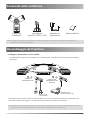 3
3
-
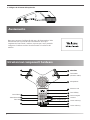 4
4
-
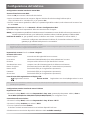 5
5
-
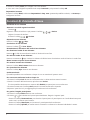 6
6
-
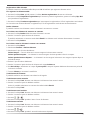 7
7
-
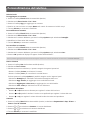 8
8
-
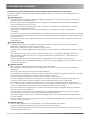 9
9
-
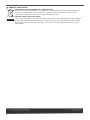 10
10
-
 11
11
-
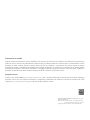 12
12
Documenti correlati
-
Yealink CP920 Guida Rapida
-
Yealink SIP-T57W Guida Rapida
-
Yealink SIP-T57W Guida Rapida
-
Yealink Yealink CP930W-Base & CP930W Guida Rapida
-
Yealink CP960 Guida Rapida
-
Yealink CP960 Guida Rapida
-
Yealink CP960 Guida Rapida
-
Yealink CP960 Guida Rapida
-
Yealink Yealink VP59 Zoom Edition (EN, CN, DE, FR, ES) V1.0 Guida Rapida
-
Yealink SIP-VP59 Guida Rapida